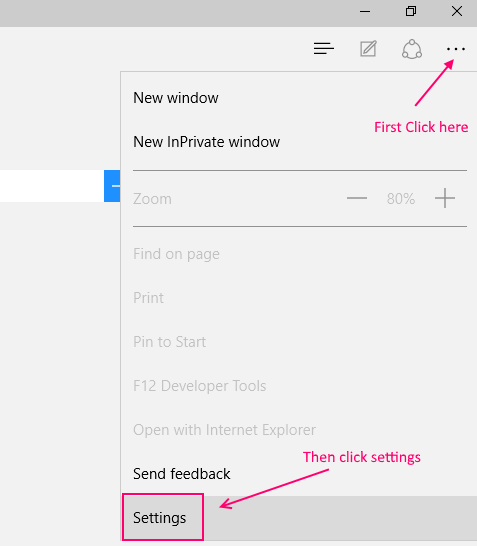Microsoft Edge에서 웹 페이지를 열려고 할 때 오류 코드가 표시되면 – DLG_FLAGS_INVALID_CA DLG_FLAGS_SEC_CERT_CN_INVALID Windows 10 PC에서 웹 사이트의 인증서에 문제가 있음을 의미합니다. 웹 사이트가 HTTPS에서 실행되는 경우 발생합니다.
당신이보고있는 많은 이유가있을 수 있습니다 DLG_FLAGS_INVALID_CA DLG_FLAGS_SEC_CERT_CN_INVALID Microsoft Edge에 오류가 있습니다. Edge가 웹 사이트의 인증서를 인식하지 못하거나 웹 사이트 인증서가 만료되었거나 제대로 설치되었거나 웹 사이트가 인증 된 인증서없이 HTTPS에서 실행 중이지만 하나. 웹 사이트의 인증서는 웹 사이트 소유자 또는 관리자가 관리하지만이 문제를 해결할 수있는 방법이 있습니다.
방법을 살펴 보겠습니다.
솔루션: 날짜 및 시간 설정을 통해
1 단계: 다음으로 이동 Windows 아이콘 바탕 화면의 왼쪽 하단에 있습니다. 그것을 클릭하고 선택하십시오 설정 메뉴에서.

2 단계: 에서 설정 창에서 시간 및 언어.

3 단계 : 다음 창에서 날짜 시간, 시간이 올바르게 설정되었는지 확인하십시오.

4 단계 : 시간이 올바르게 설정되지 않은 경우 아래로 스크롤하여 시간대 수동으로.

5 단계 : 이제 위로 스크롤하여 자동으로 시간 설정 섹션이 설정되었습니다 의 위에. 설정되지 않은 경우 의 위에, 슬라이더를 오른쪽으로 이동하여 활성화하십시오.

6 단계 : 자, 아래로, 아래로 시계 동기화, 눌러 지금 동기화 버튼을 눌러 정확한 시간을 동기화합니다.

7 단계 : 원하는 경우 날짜와 시간을 수동으로 변경할 수도 있습니다. 이를 위해 자동으로 시간 설정 옵션을 선택한 다음 날짜 및 시간 설정수동으로 부분.
눌러 변화 그 아래 버튼을 클릭하십시오.

8 단계 : 이제 열리는 파란색 상자에 날짜 및 시간 변경, 설정 데이트 그리고 시각 그리고 누르십시오 변화 변경 사항이 적용됩니다.

그게 다야. 이제 Microsoft Edge 브라우저를 다시 시작하면 웹 사이트를 검색하는 동안 더 이상 오류 코드가 표시되지 않습니다.